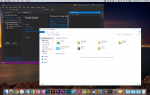Содержание
Вы хотите изменить цвет фона сообщений электронной почты, отправляемых через Mac OS X Mail? Может быть забавно изменить цвет ваших электронных писем по своей прихоти, от старинного цвета слоновой кости до ярко-оранжевого.
В Mac OS X Mail изменение цвета фона электронной почты легко, но не очевидно. Вы должны знать, где искать. Он находится в меню «Формат / шрифты», когда вы пишете письмо. Или помните Command-T ярлык, чтобы добраться туда быстро.
Вы можете изменить только цвет фона для всего сообщения. Он не используется для выделения только части сообщения другим цветом или для выделения текста.
Изменить цвет фона текста сообщения в Mac OS X Mail
Чтобы установить цвет фона сообщения, которое вы создаете в Mac OS X Mail:
- Откройте новое сообщение.
- Выбрать Формат | Показать шрифты из меню (или нажмите Command-T).
- Нажмите Цвет документа (показывает значок документа), в центре вверху, справа от кнопок подчеркивания, зачеркивания и цвета шрифта.
- выбирающий Цвет документа, У вас есть несколько способов выбрать цвет. Это цветное меню то же самое, что и для изменения цвета текста.
- Выберите нужный цвет из нужного палитры цветов.
Выбор цвета
У вас есть несколько способов выбрать цвет фона для вашего сообщения.
- Цветовое колесо: Сначала выберите темный цвет с помощью нижнего ползунка, затем нажмите на колесо выбрать цвет. Если ползунок слишком далеко вправо, вы можете подумать, что можете выбрать только черный. Не обманывайтесь; у вас есть полный выбор цветов. Вы можете использовать пипетку, если хотите получить крупный план выбора цвета.
- Цветные ползунки: Выбрать ползунок значок, а затем используйте раскрывающееся меню, чтобы выбрать ползунок в градациях серого, ползунки RGB, ползунки CYMK и ползунки HSB. По мере перемещения ползунков вы увидите изменение процентного соотношения.
- Цветовые палитры: Выберите из набора палитр, включая веб-безопасные цвета, цветные карандаши, «Apple» и «Разработчик».
- Палитры изображений: Выберите из спектральной палитры или создайте новую палитру изображений из файла или буфера обмена.
- карандаши: Выберите из цветных карандашей.
Изменение цвета фона работает только для одного сообщения за раз
Этот метод изменит цвет фона только для одного сообщения. Вам придется выбрать снова для следующего сообщения. Имейте в виду, удобный Command-T ярлык, чтобы добраться до шрифты меню, которое в противном случае требует отображения верхнего меню и выбора «Формат», а затем «Показать шрифты».
Выберите цвета, чтобы текст был разборчивым
Когда вы играете с цветами фона документа, убедитесь, что вы выбрали цвет и размер текста, которые обеспечат четкость текста вашего сообщения. Если вы используете темный цвет фона, вы можете поэкспериментировать со светлым цветом текста.
Протестировано с OS X Mail 8 и OS X Mail Версии 9.3